
ディスプレイの色のバランスを調整できるソフト「ScreenWhite」
ユーティリティソフト
約1分で読めます
更新日:2019/11/30
 |
|
この記事は「旧コンテンツ」です。公開日から時間が経っているため、情報が古くなっている可能性があります。また現在、この記事の内容についてのサポートや質問対応は行っておりません。詳しくはこちらへ。
ディスプレイの色のバランスを簡単に指定することが出来るソフトです。ディスプレイ全体の色を青色気味にしたいとき等に重宝します。私のディスプレイは何がおかしいのか全体的に黄色っぽいです。なので、青を若干多くして調和しています。詳細は続きで。
※わからないこと等がございましたら、お気軽に掲示板やメールでお聞きください。
ScreenWhite の使い方
インストール終了後、本体実行ファイル「ScreenWhite.exe」を実行すると、次のような画面が出てくると思います。直感的な操作を行うことが出来ますし、リアルタイムでディスプレイの色のバランスが変化するので調整しやすいでしょう。
「Green」が「+」になると、画面が緑気味に。「-」になると、マゼンタ(?)気味に。「Warmth」が「+」になる(「warm」側へ移動)と、オレンジ気味(暖かい感じ)に。「-」になる(「cold」側へ移動)と、青気味(冷たい感じ)に。それぞれなります。
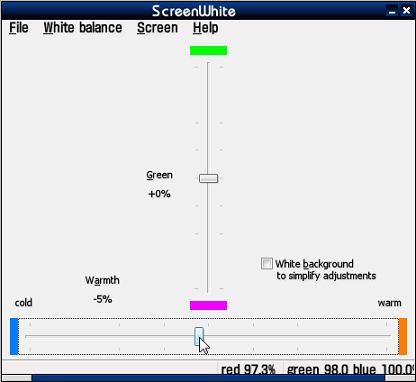
↓
そのカラー設定のパターンに名前をつけて、いつでもその設定を適用することが可能なように出来ます。まずは、「White balance⇒Manage schems」としてください。
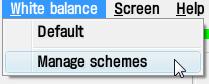
↓
「name」にお望みの名前を入力してください。場合によっては「hot key」のボックスに標準を合わせた後(ボックスをクリック)、お好みのキーを押してください。組み合わせも可能です。設定が終わったら、真ん中にある「store」をクリックしてください。

↓
先ほどホットキーを設定した場合はホットキーを押すことで、設定していない場合は「stored schemes」のプルダウンメニューから先ほどの設定を選んで「apply」をクリックすることで、先ほどの設定を反映可能です。

↓
「White balance⇒Default」で、いつでも元々の設定に戻すことが可能ですので、お気軽にカラーバランスを調整なさってください。ディスプレイの設定は、パソコン本体の設定と同じくらい大切です。本体でないといっても目に直接関わりますので、非常に重要です。
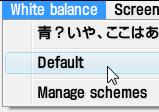
ディスプレイ本体の設定等を行っても、やはりディスプレイが黄色気味のままなのですよね・・・。ケーブル等を見てみても、特に問題はないので、やはり本体がおかしいのでしょうか。純白な画面が羨ましいです・・・。





